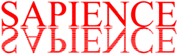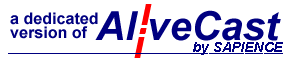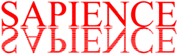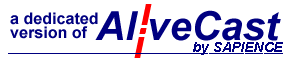| ● |
番組表のスクロール
番組表の全体は広いので、パソコンの画面だけでは表示できません。そこで、番組表は、縦横にスクロールできるように作られています。そのスクロールは、スクロールバーによって可能ですが、番組表上の[予約]や[ひらく]ボタン以外の任意の場所をドラッグすると、カーソルの移動に沿って、番組表もスクロールします。
この「番組表・予約クライアント」上での番組表の表示は、左右に分割されています。左側が番組表そのもの表示する領域、右側が予約した番組だけを表示する領域になっています(これは、メニューバーの[表示]の項目で非表示も選べます)。予約の領域は、番組表そのもの表示する領域と縦方向(時間軸方向)のスクロールが連動します。時間軸方向(縦方向)にスクロールすると、「番組表表示開始時刻」の表示もそれに応じて変化します。
|
| ● |
番組の説明表示
番組は、通常、番組名、番組説明、番組カテゴリなどの属性を有しています。番組枠上で、サブクリックすることによって、下の図のように表示させることができます(これをバルーン表示と呼びます)。
|
|
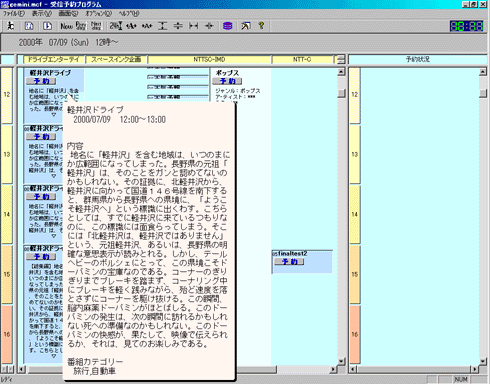
|
|
この番組説明の表示には、コンテンツの容量が記されていません。これは、システムの都合上、一度、予約をすると表示されるようになります。
|
| ● |
番組の予約とキャンセル
番組の予約に就いてはすでに説明済みですが、番組枠の内側をダブルクリックすることによっても番組の予約ができます。予約が受け付けられると、下の図のように番組表の右の「予約状況表示領域」に予約した番組の枠が現れます。
|
|
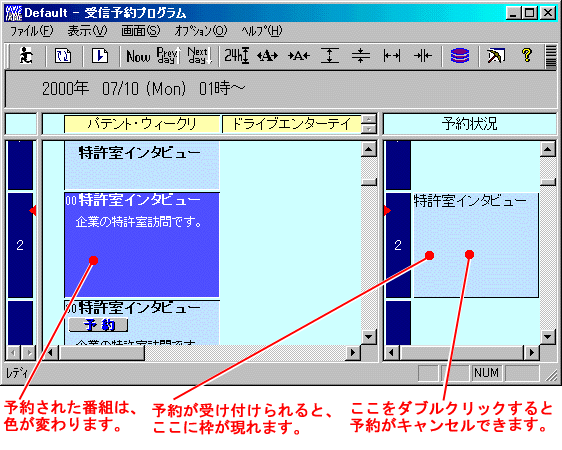
|
|
予約状況表示領域に表示された、予約枠をダブルクリックすると、確認のためのダイアログボックスというウィンドウが開き、予約がキャンセルできます。
|
| ● |
番組表タイトルの枠の長さの個別変更
番組表の幅を全体的に、広げたり、縮めたりするのは、ツールバーのボタンでできます。それに対し、着目したタイトルの枠だけ拡げたり、縮めたりすることができます。
|
|
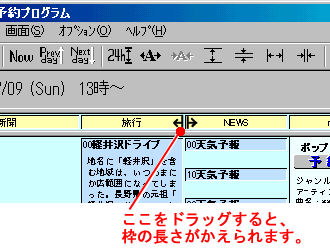
|
|
横幅の拡がってってしまった、あるいは、縮まってしまったタイトルの枠を標準の長さにもどすには、そのタイトルの上でダブルクリックしてください。するともとの幅にもどります。 |
| ● |
番組表タイトルのソーティング
番組表には、番組表タイトルバーがあります。この番組表タイトルバーのところにカーソルを移動し、そこで、サブクリックします。すると下の図のように、メニューがポップアップします。
|
|
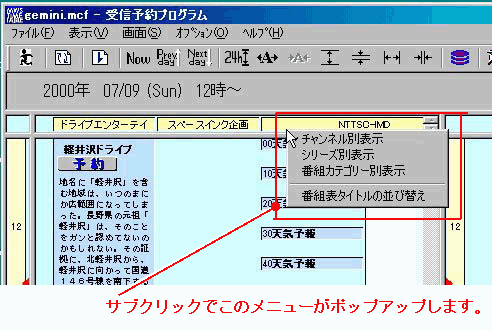
|
|
ポップアップしたメニューの、上位3個の項目は、このいずれかを選択することによって、番組表タイトルバーの内容を入れ替えることができます。例えば、いままで「チャンネル別表示」だったものを、「番組カテゴリー別表示」にすると、番組のカテゴリー、例えば、「新聞」、「娯楽」、「ニュース」、「音楽」とかいう項目が番組表タイトルばーに現れます。上から4番目の項目を選択すると、下のような「番組タイトルの並び替え」のウィンドウが現れます。
|
|
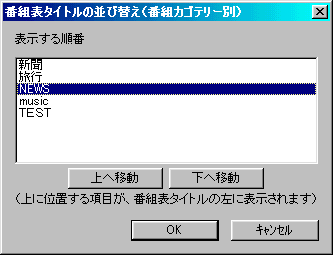
|
|
項目を選んで、[上へ移動][下へ移動]のボタンをクリックすることにより、番組表のの表示順番を換えることができます。 |